Использование визуального элемента Tangl в Power BI
Использование визуального элемента Tangl в Power BI
Визуальный элемент для Power BI позволяет выгружать и отображать модели Tangl непосредственно в отчёте, а также управлять загруженными моделями и их визуальным стилем.
Этот элемент даёт возможность отображать данные прямо в 3D-пространстве на загруженных моделях. Данные могут быть получены как из внешних источников, так и через коннекторы Tangl из элементов модели.
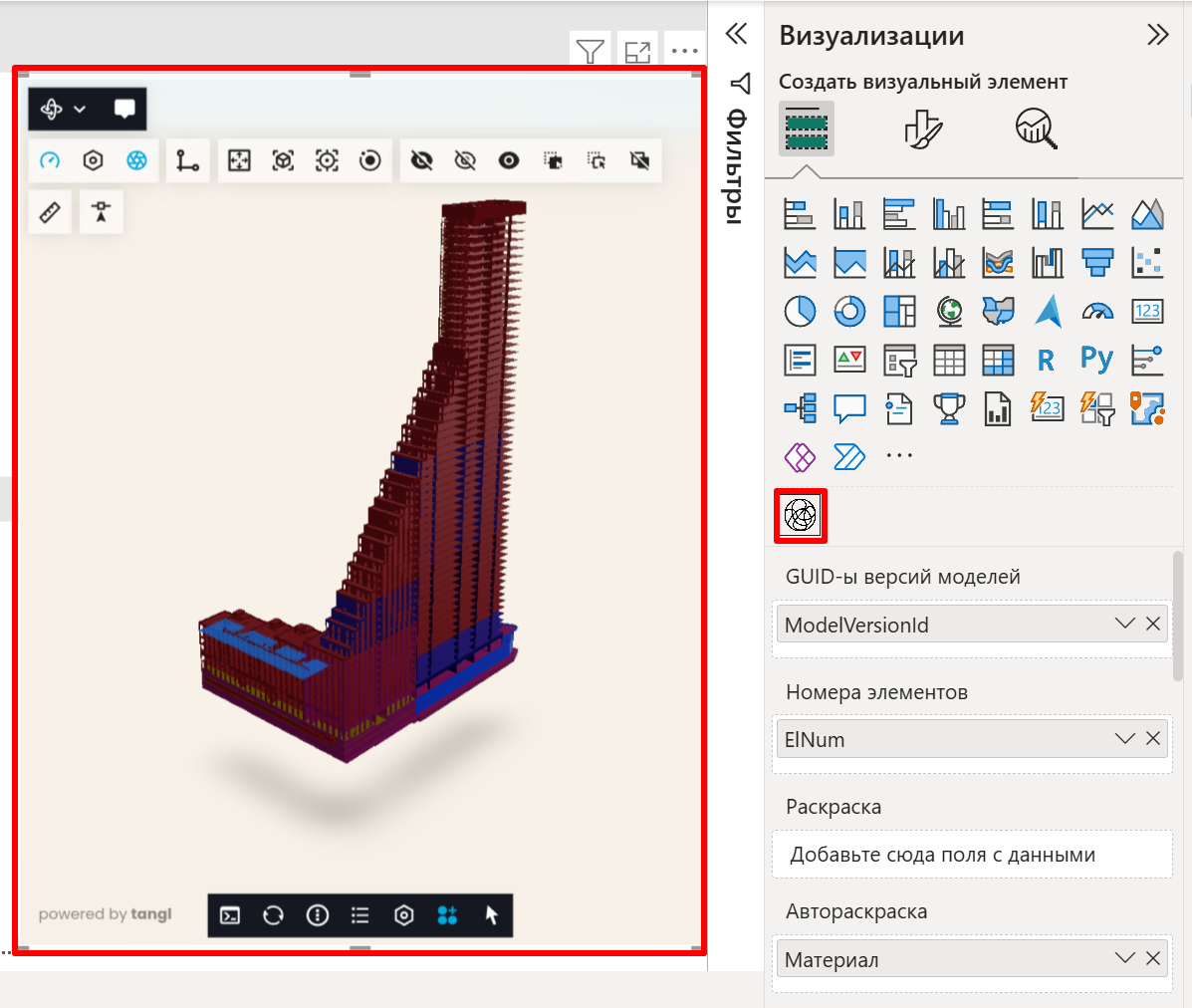
Визуальный элемент включает набор слотов для ввода данных, а также дополнительные настройки для обработки входящих данных по каждой группе слотов.
Настройки
Визуальный элемент содержит несколько групп настроек. Конфигурация некоторых из них обязательна для начала работы с элементом.
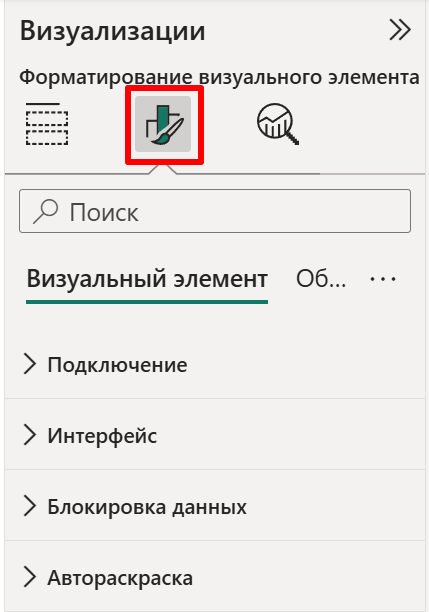
Подключение
Настройки подключения позволяют ввести реквизиты доступа к серверу или облаку Tangl, чтобы визуальный элемент мог с ними связаться.
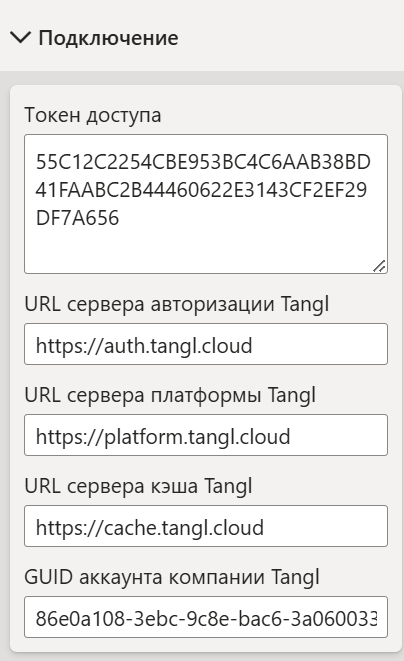
- Токен доступа — Bearer-токен доступа к серверам Tangl.
- В случае использования облака Tangl пользователь может создать токен доступа через API сервера авторизации Tangl.
- При использовании корпоративного облака с собственной системой авторизации токен выдаётся администратором компании. Для получения токена обратитесь в IT-отдел вашей компании.
- Если используется корпоративное облако без системы авторизации, поле для токена может оставаться пустым.
- URL сервера авторизации Tangl — адрес сервера авторизации Tangl. Заполняется, если подключение к облаку Tangl или корпоративному облаку работает через сервер авторизации Tangl. По умолчанию:
https://auth.tangl.cloud. - URL сервера платформы Tangl — адрес сервера платформы или сервера моделей Tangl. По умолчанию:
https://platform.tangl.cloud. - URL сервера кэша Tangl — адрес сервера кэша Tangl. По умолчанию:
https://cache.tangl.cloud. - GUID аккаунта компании Tangl — уникальный идентификатор аккаунта компании в Tangl. В случае использования корпоративного облака без сервера авторизации Tangl, поле GUIDа компании может остаться пустым.
Интерфейс
Настройки интерфейса позволяют включать и отключать различные элементы управления на визуальном элементе:
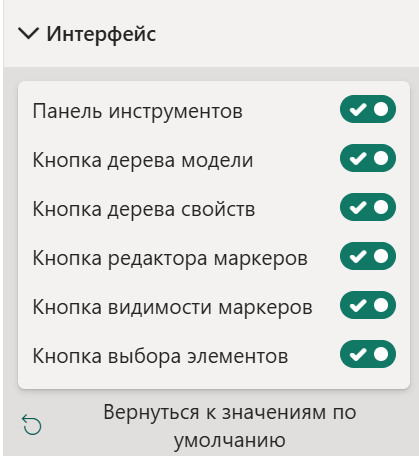
- Панель инструментов — основная панель инструментов User Tangl.
- Кнопка дерева модели — боковая палитра, отображающая структуру загруженных моделей.
- Кнопка дерева свойств — боковая палитра, отображающая свойства выделенного элемента модели.
- Кнопка редактора марок — кнопка на нижней панели вьювера Tangl, позволяющая создавать стили марок.
- Кнопка выбора элементов — кнопка на нижней панели вьювера Tangl, позволяющая выделять элементы модели, если данные о выделении были заведены в соответствующий слот.
Блокировка данных
Эти настройки позволяют заблокировать данные, входящие в определённые группы слотов. Блокировка данных означает, что визуальный элемент запоминает данные, которые уже были в него загружены ранее, и не удаляет их, а только добавляет к ним новые. Это позволяет более гибко управлять визуальным состоянием загруженных моделей и отображением информации на них.
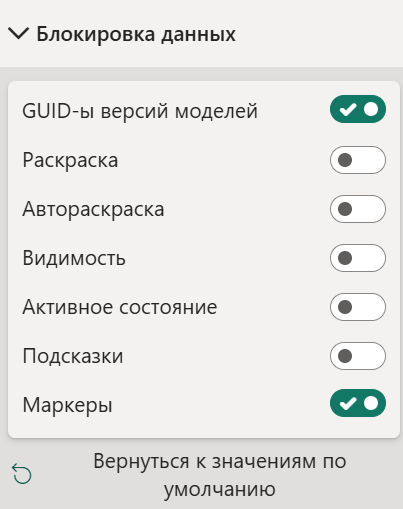
Слоты, в которых можно плокировать данные:
- GUID-ы версии моделей — слот для списка GUID загружаемых моделей.
- Раскраска — слот для данных о цвете элементов моделей.
- Автораскраска — слот для данных об автоматической раскраске элементов моделей.
- Видимость — слот для данных о видимости элементов моделей.
- Активное состояние — слот для данных об активных элементах моделей. Неактивные элементы будут отображаться в режиме подложки.
- Подсказки — слот для данных о всплывающих подсказках на элементах моделей.
- Маркеры — группа слотов для данных о различных стилях оформления маркеров на элементах моделей.
Автораскраска
В случае использования данных для автораскраски, визуальный элемент содержит цветовую палитру со списком сгенерированных цветов и соответствующих данных для них.
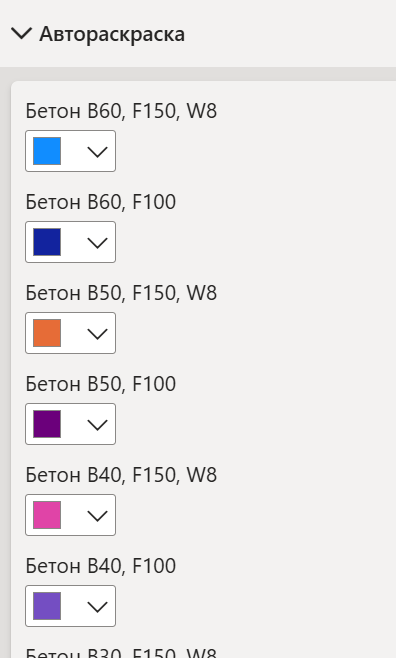
Слоты для данных
Слоты позволяют загружать данные различного характера в визуальный элемент для определения списка загружаемых моделей, управления состоянием элементов на этих моделях, а также отображением информации на них.
Основные слоты
- GUID-ы версии моделей — список GUID версий моделей, которые необходимо загрузить в 3D-сцену визуального элемента. Это обязательный слот для активации визуального элемента.
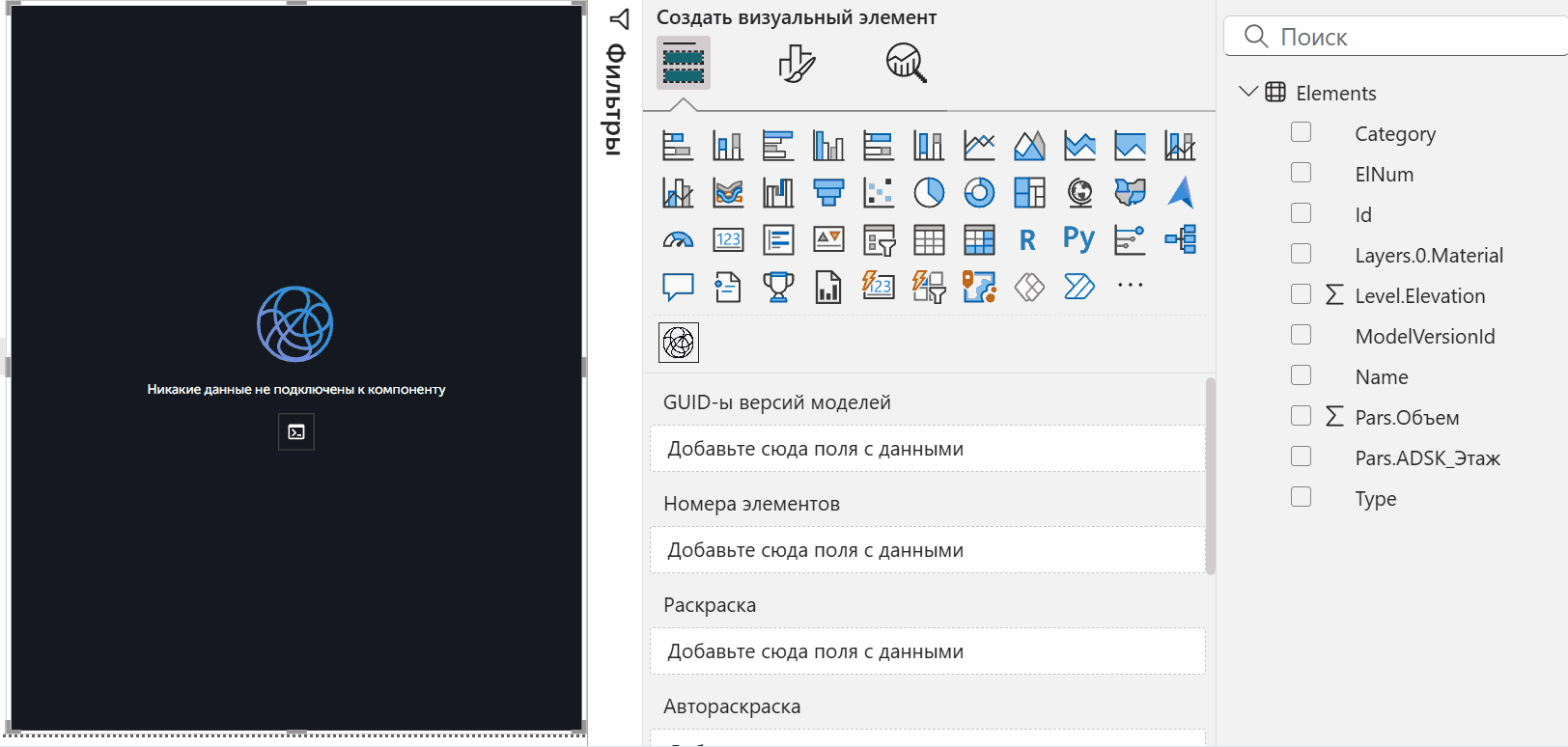
- Номера элементов — список номеров элементов загруженных моделей, для которых будут подаваться дополнительные данные в остальные слоты. Список номеров элементов для нужных моделей можно получить с помощью коннекторов Tangl. Это обязательный слот для работы остальных слотов в визуальном элементе, так как все остальные слоты сопоставляют свои данные с этим слотом. Если в остальных слотах используются данные из разных источников, соответствующие поля в них должны быть связаны с полями источника данных, содержащего номера элементов.
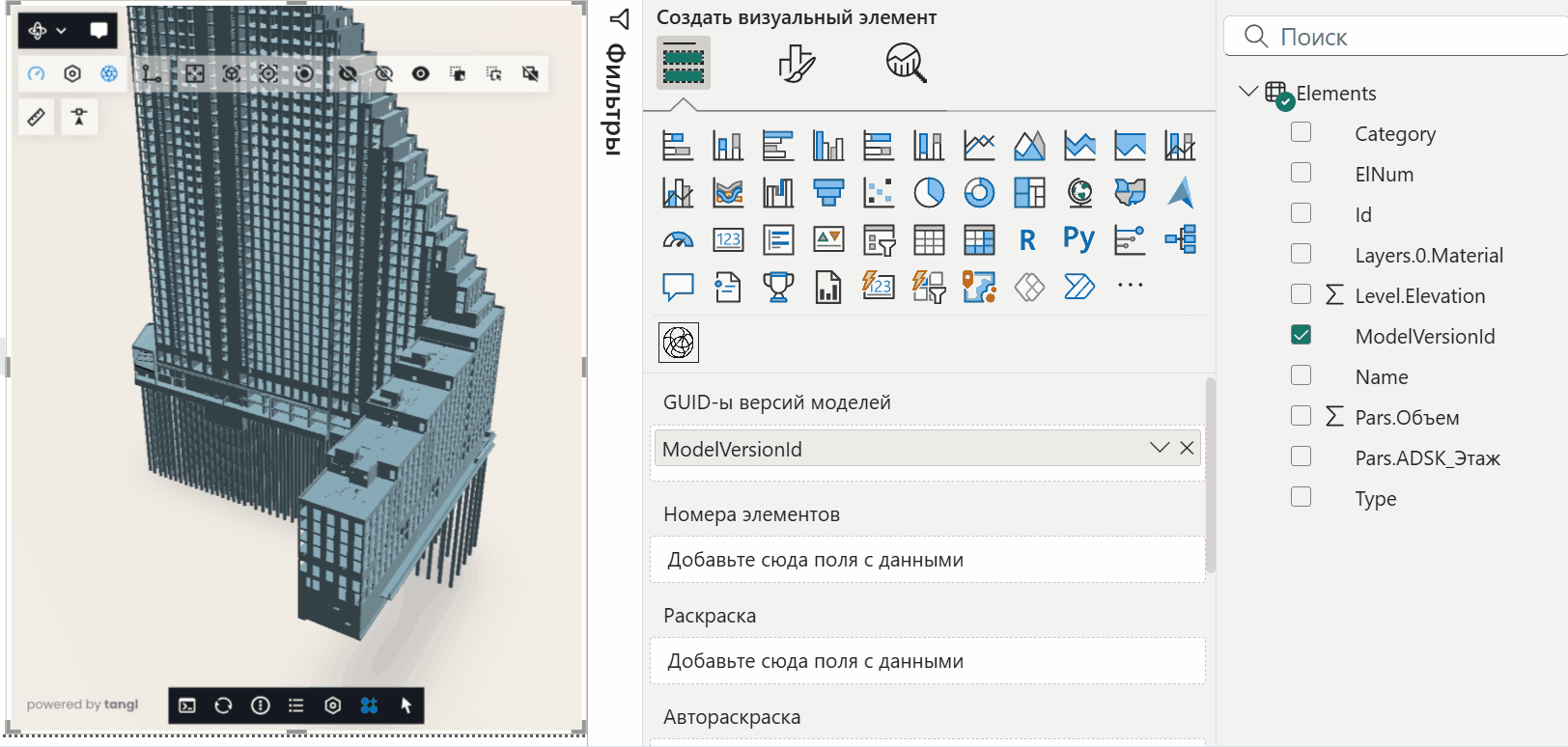
Работа с внешними данными
Как правило, все специальные слоты в визуальном элементе работают с данными из внешних источников.
Вот пример таблицы Excel с колонками и данными для слотов визуального элеммента:
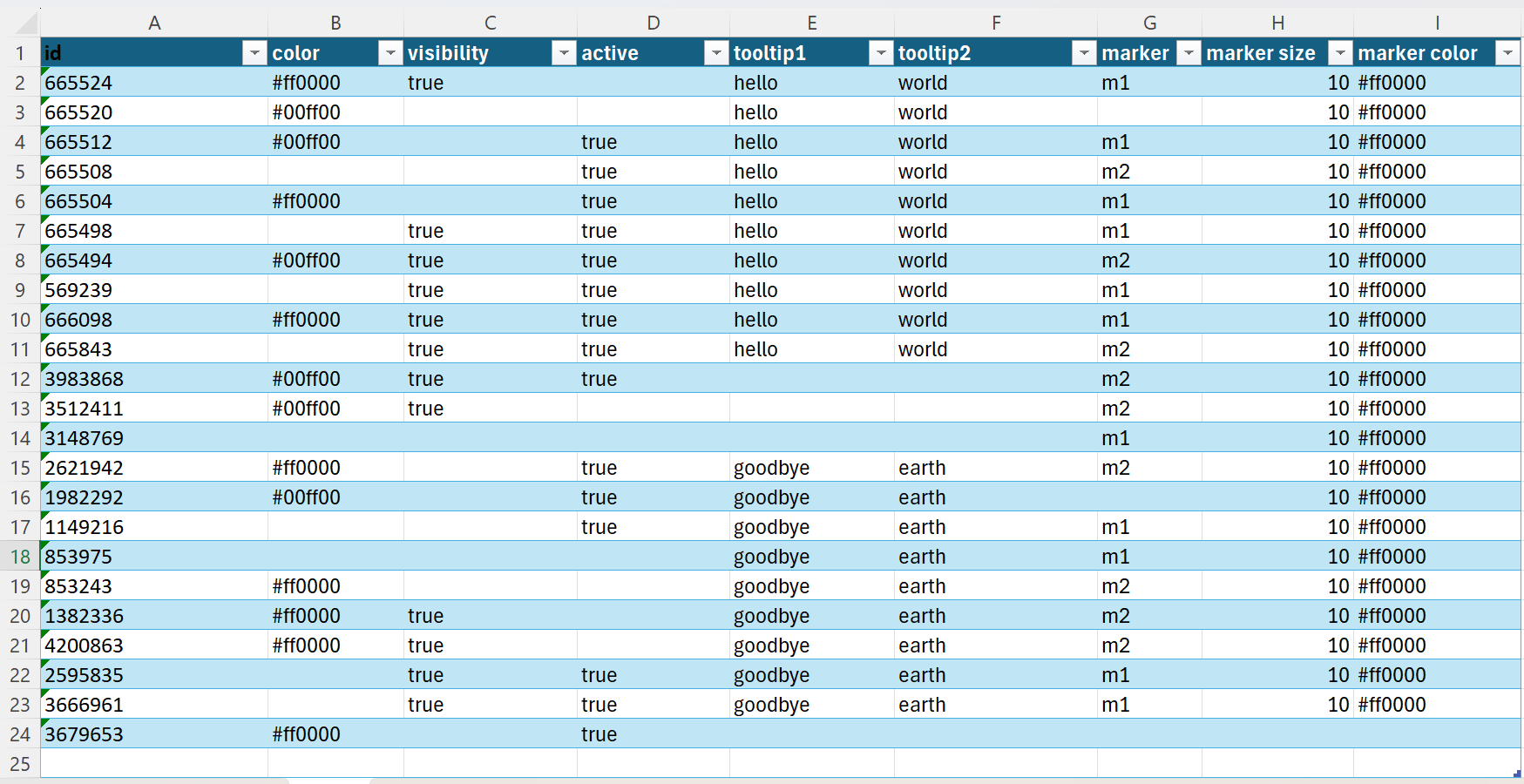
Эта-же таблица в Power BI:
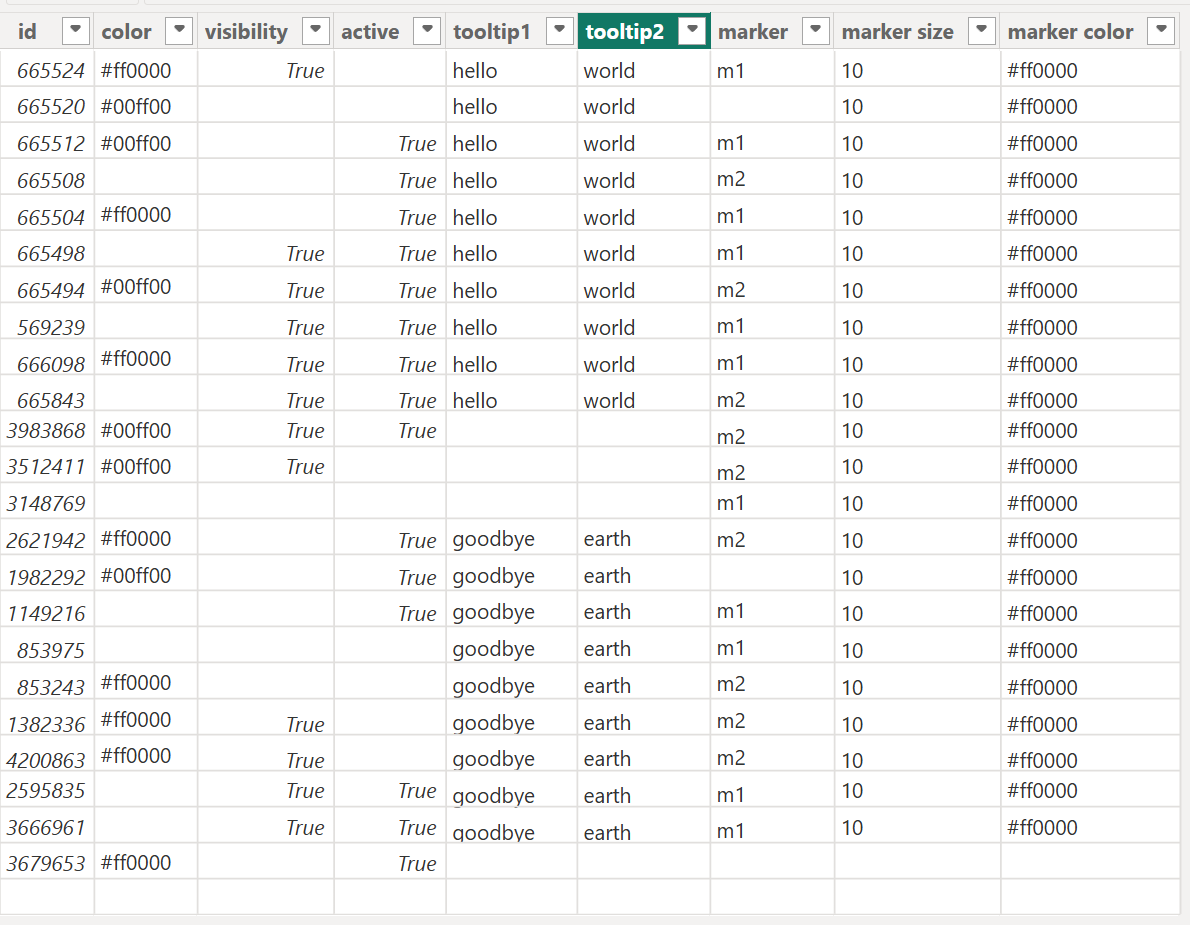
Чтобы визуальный элемент правильно сопоставил эти данные с нужными элементами модели, таблица с этими данными должна быть связана с таблицей элементов, полученной через коннекторы Tangl.
Эта связь может быть реализована с использованием любых колонок, но обычно используется колонка идентификаторов элементов.
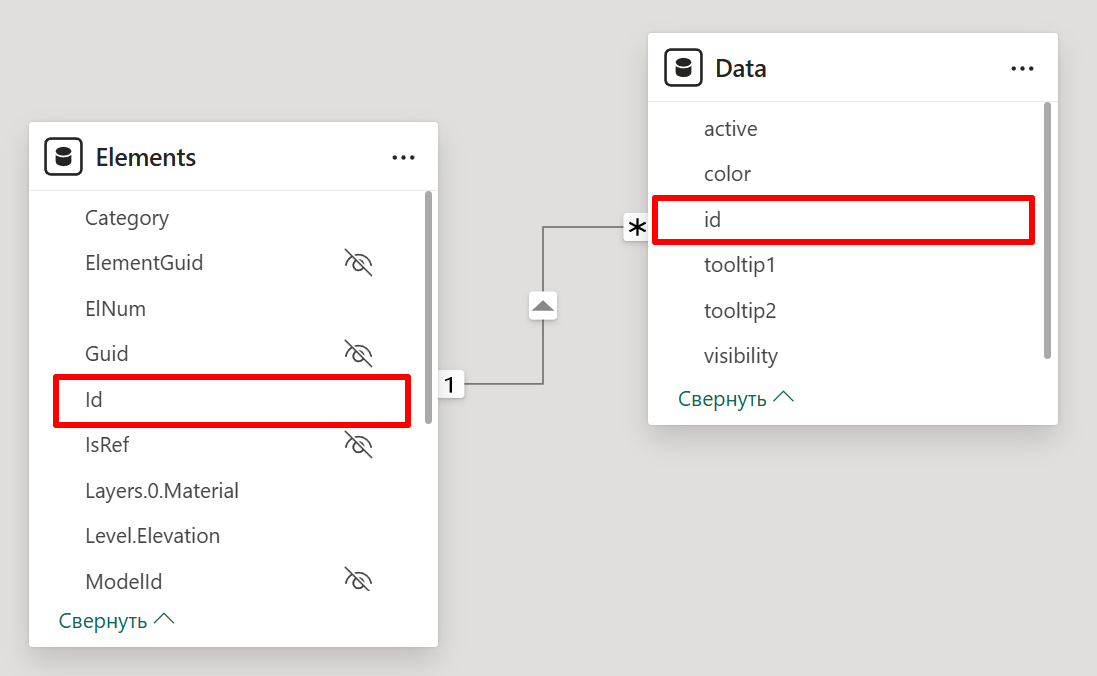
Теперь обе таблицы совместно можно использовать в слотах визуального элемента.
Слоты для управления состоянием и отображением
- Раскраска — список цветов, в которые необходимо раскрасить определённые элементы моделей.
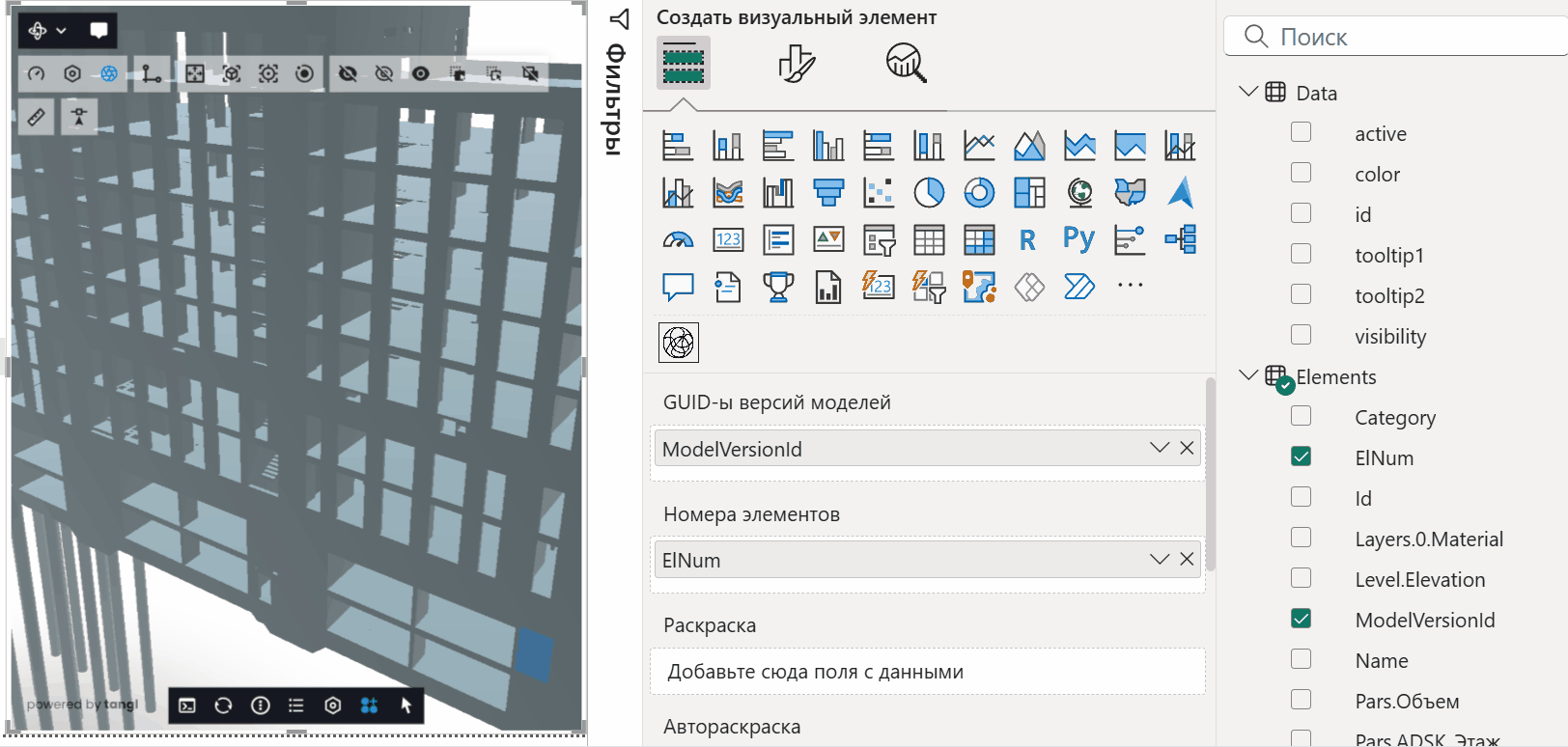
- Автораскраска — список любых данных, на основе которых будет сгенерирована цветовая палитра для автоматической раскраски элементов моделей.
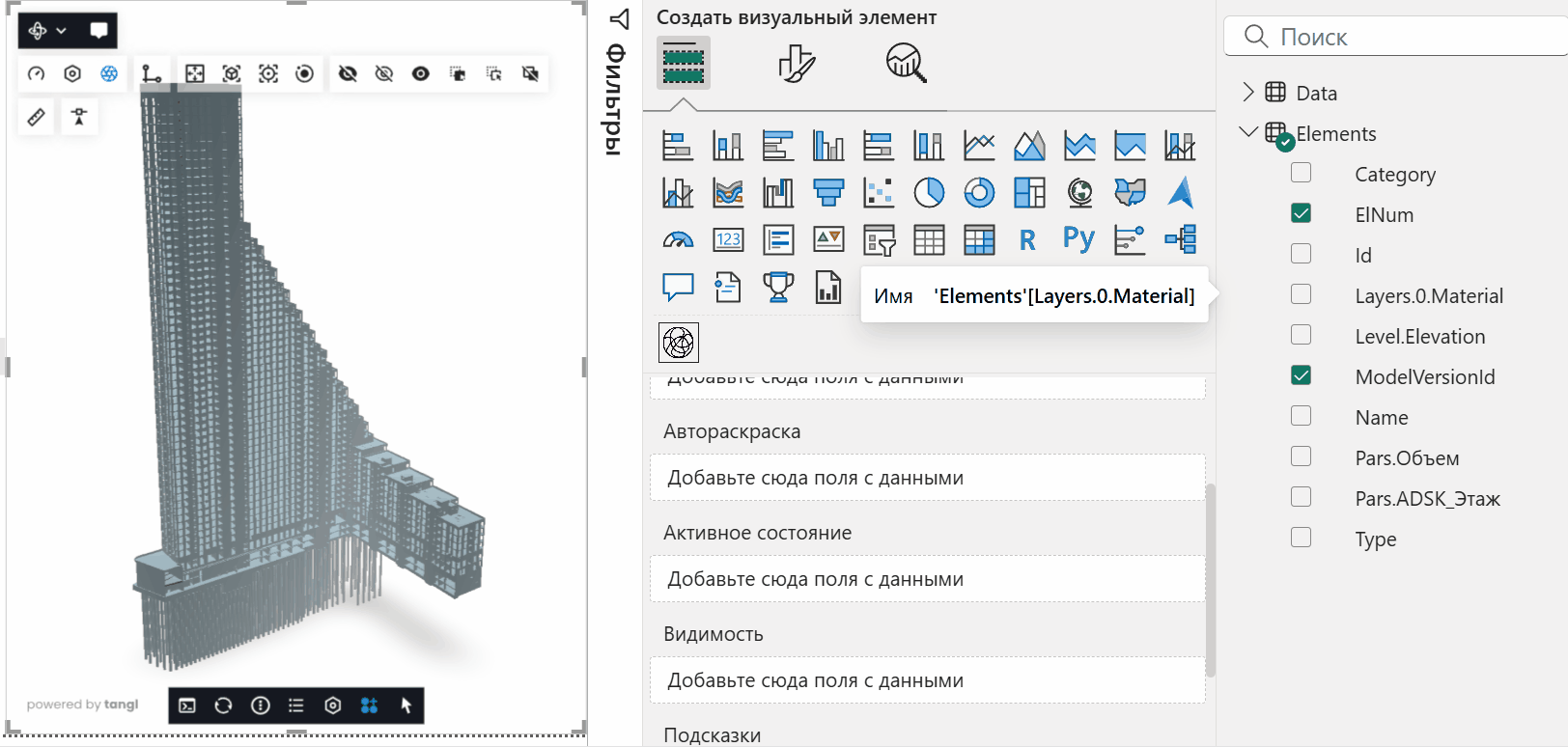
- Активное состояние — список состояний. Если данные содержат значения
TrueилиFalse, они будут определять активный статус элемента (активен или в подложке). В ином случае данные будут интерпретироваться какTrue. Отсутствие данных интерпретируется какFalse.
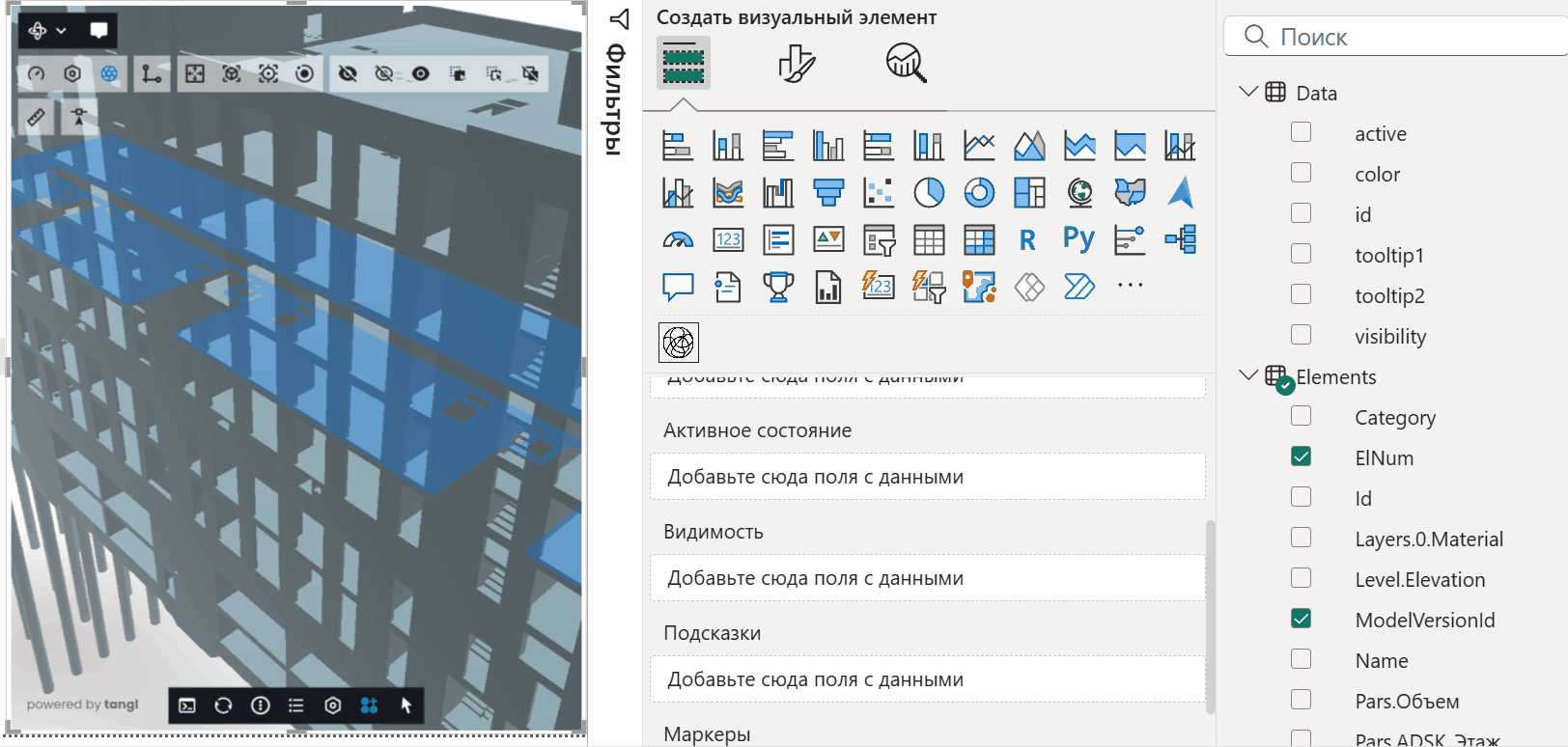
- Видимость — список состояний. Если данные содержат значения
TrueилиFalse, они будут определять видимый статус элемента (видим или скрыт). В ином случае данные будут интерпретироваться какTrue. Отсутствие данных интерпретируется какFalse.
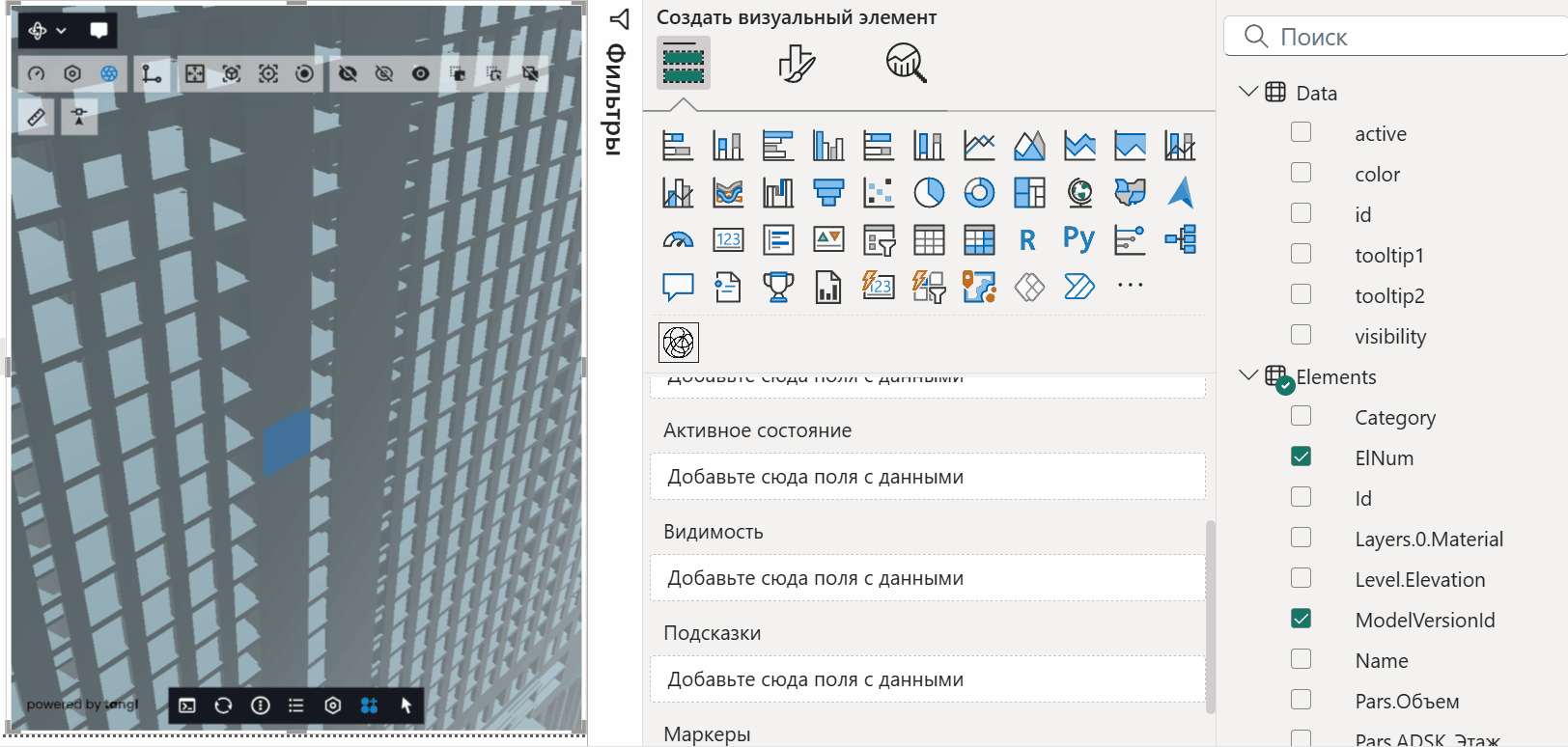
- Подсказки — один или несколько списков текстовых данных, используемых для генерации всплывающих подсказок на элементах. Содержимое подсказок представляется в виде списка пар "ключ-значение". Ключом является имя колонки с данными, входящими в слот, а значением — сами данные в колонке.
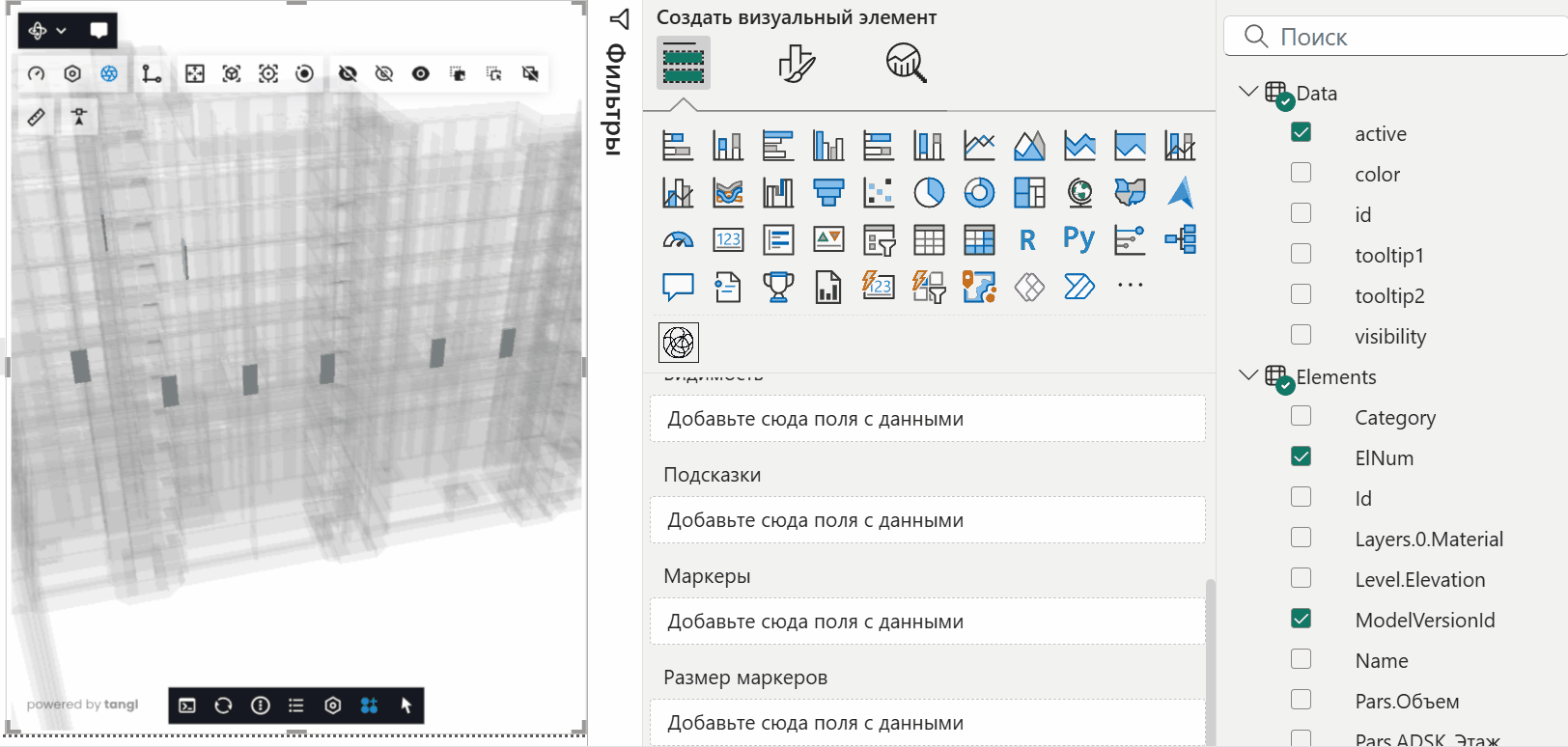
Редактор стилей маркеров
Визуальный элемент позволяет отображать на элементах моделт специальные маркеры. Маркер — это круглая отметка, которая может иметь определённый цвет, обводку, изображение внутри, размер, а также специфическую всплывающую подсказку. Всё это делает маркеры удобным и гибким инструментом для отображения на модели различных событий, коллизий, замечаний и других данных.
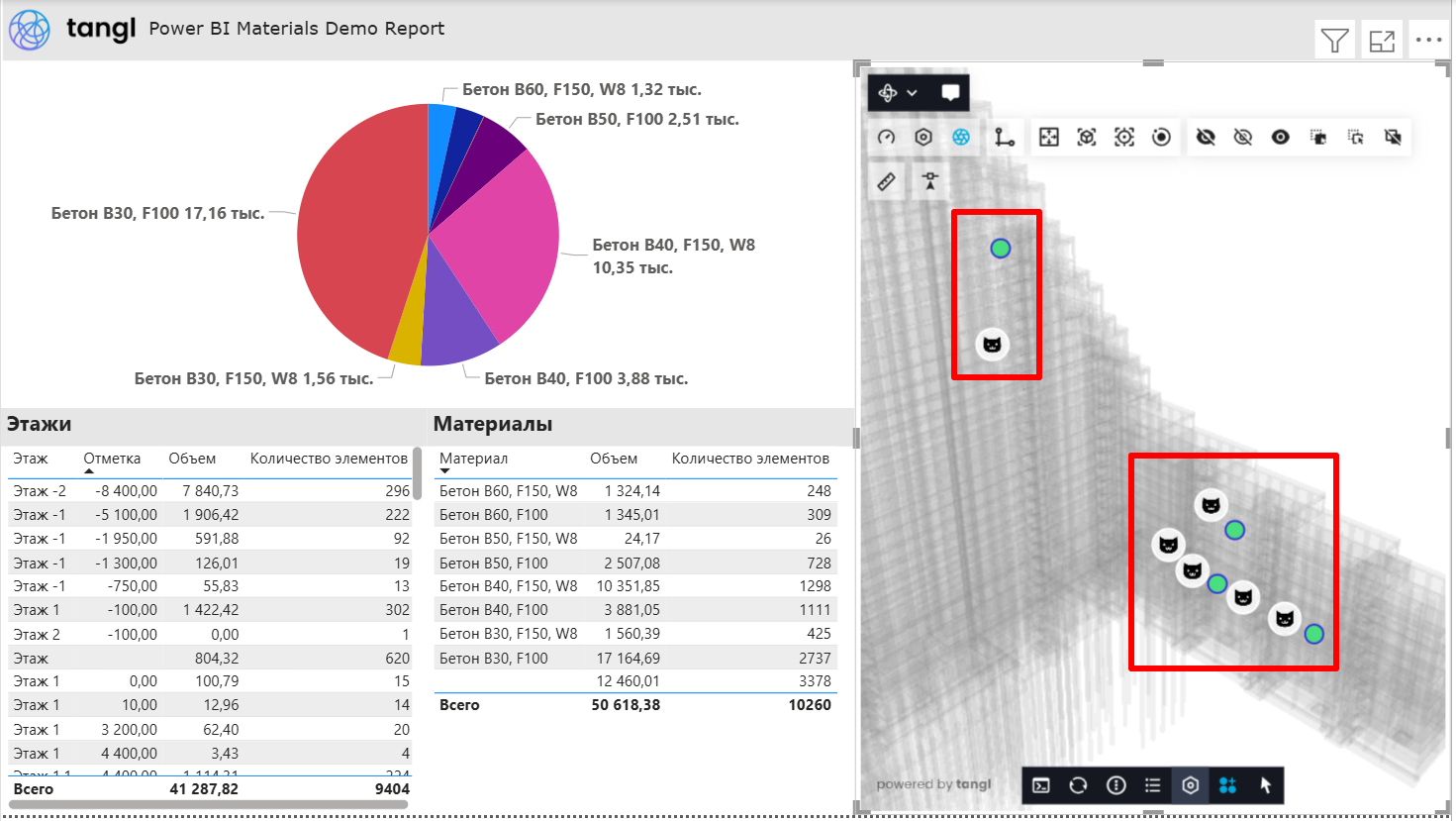
Кнопка редактора стилей маркеров находится на нижней панели вьювера:
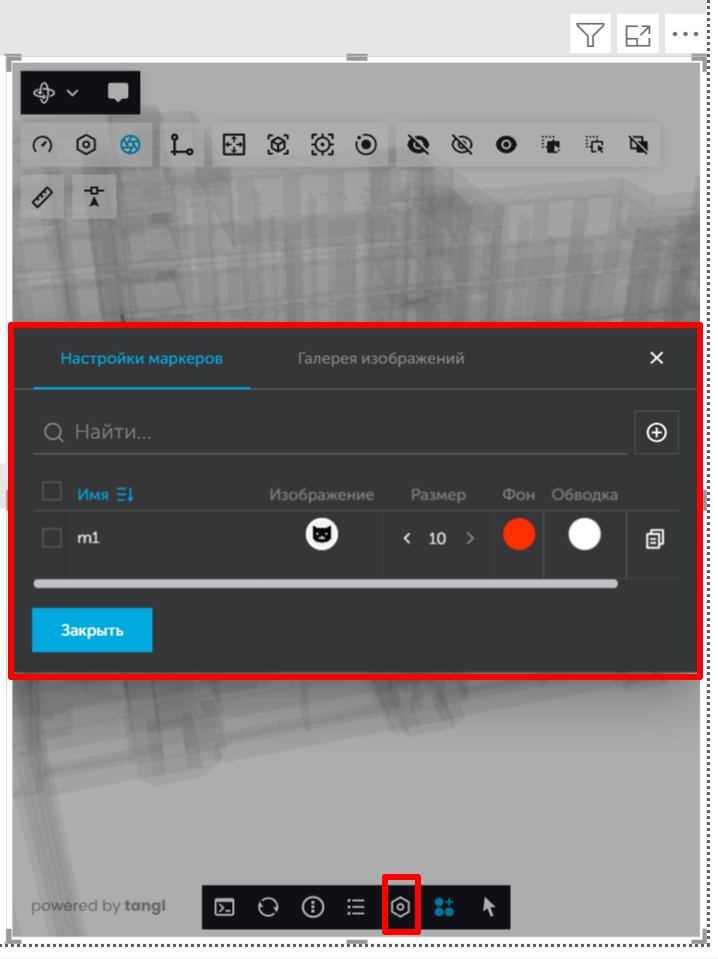
Стили маркеров хранятся в хранилище Tangl и доступны всем пользователям одной компании.
Каждый стиль имеет уникальное имя и визуальные свойства.
Также редактор позволяет загружать картинки для того, чтобы их можно было использовать внутри маркеров. Это позволяет создавать маркеры с различными иконками.
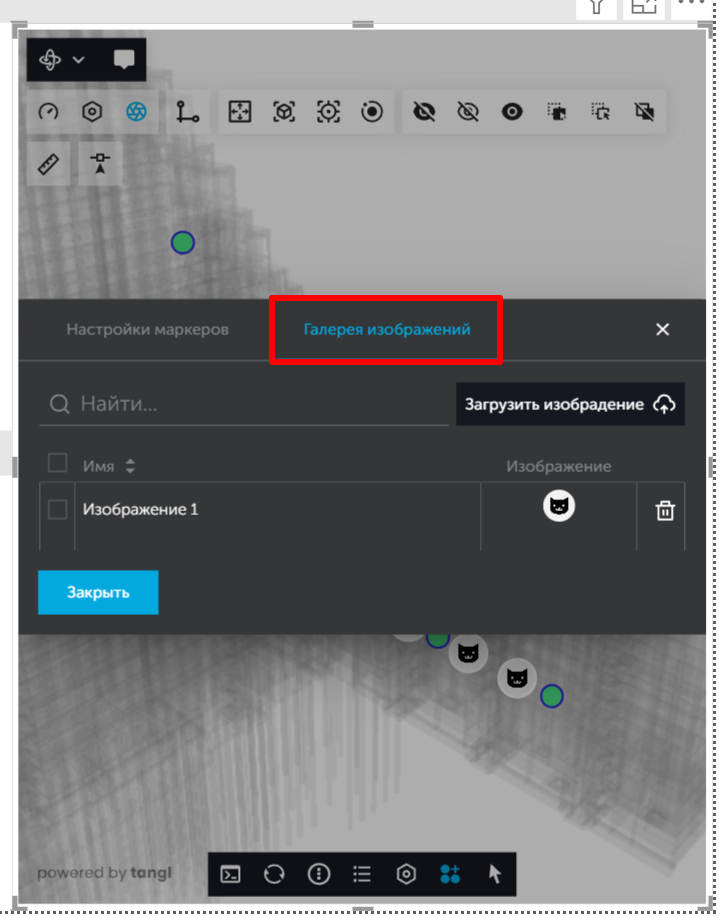
Имена стилей маркеров используются в слоте "Маркеры".
Слоты для маркеров
- Маркеры — список стилей маркеров. Каждый стиль, указанный в этом списке, должен существовать в редакторе маркеров.
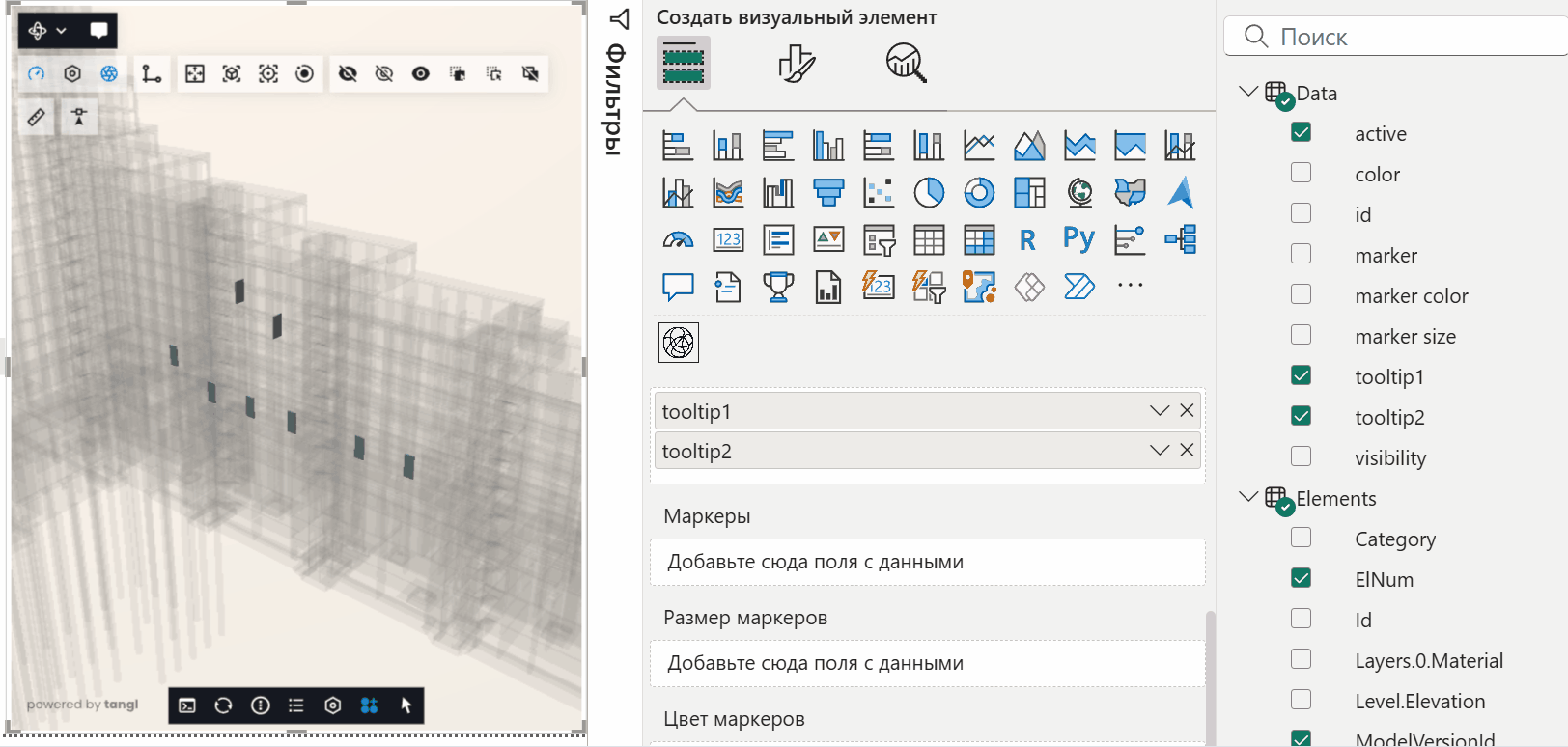
- Размер маркеров — список чисел. Эти данные переопределяют размер каждого маркера на элементе, с которым он ассоциирован.
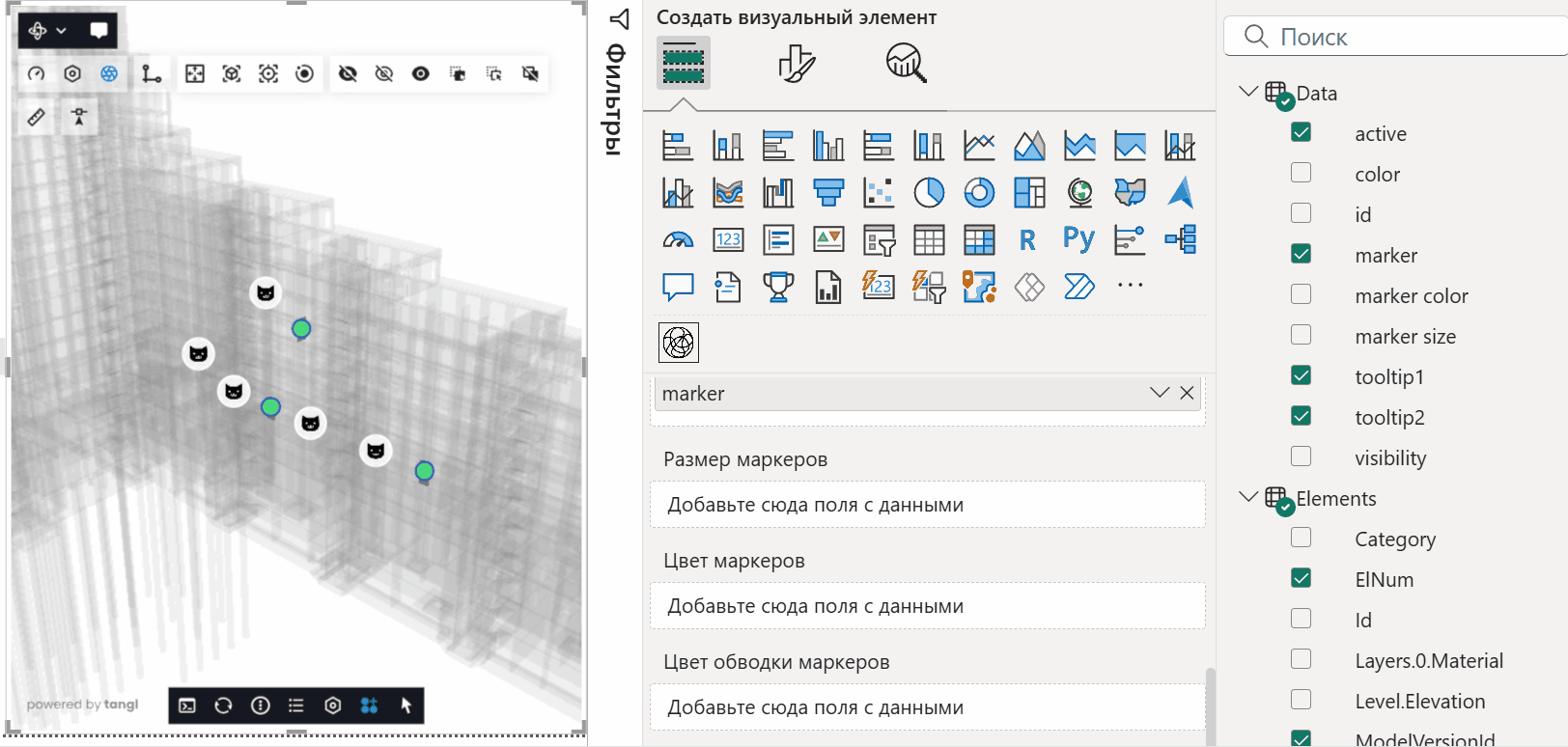
- Цвет маркеров — список цветов. Эти данные переопределяют цвет каждого маркера на элементе, с которым он ассоциирован.
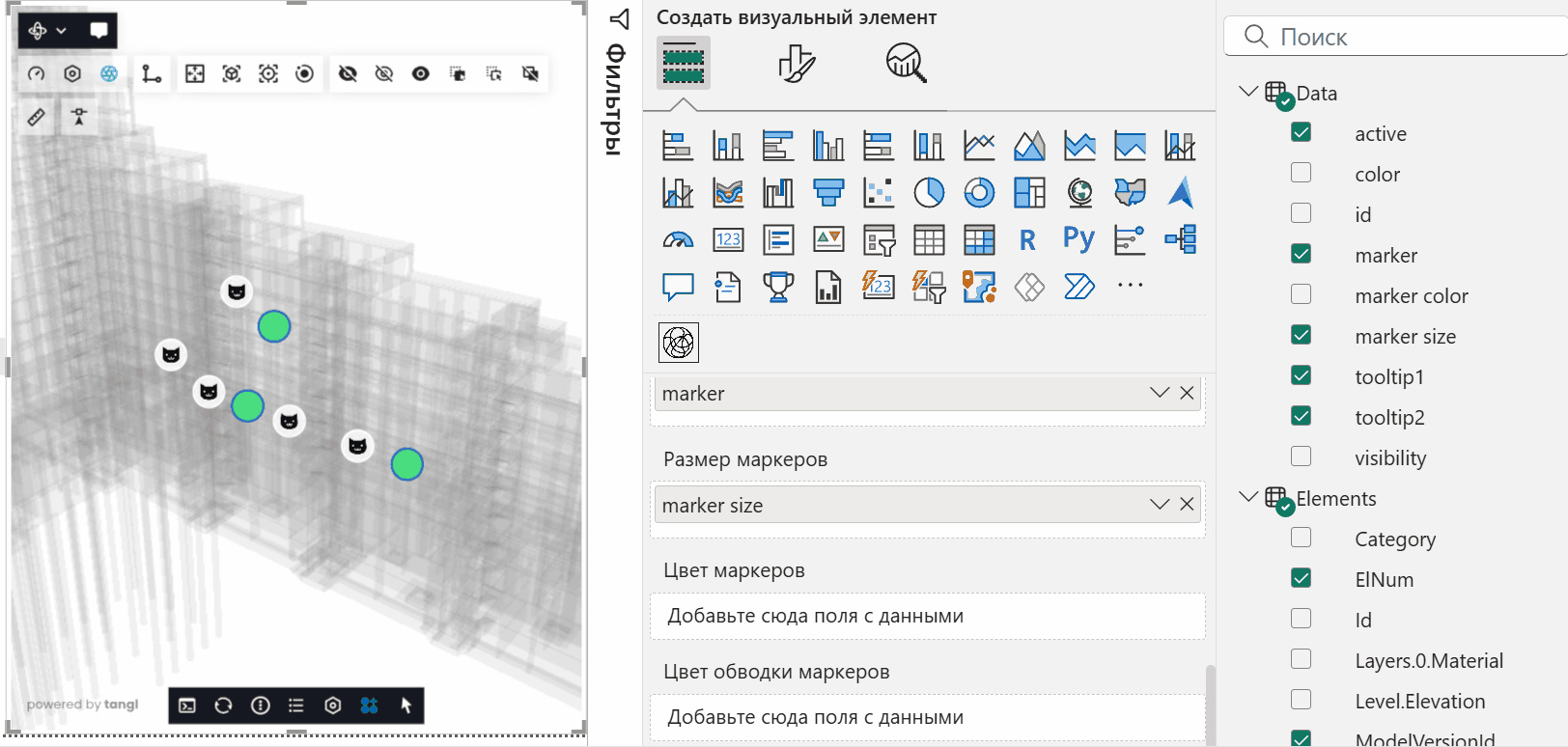
- Цвет обводки маркеров — список цветов. Эти данные переопределяют цвет обводки каждого маркера на элементе, с которым он ассоциирован.
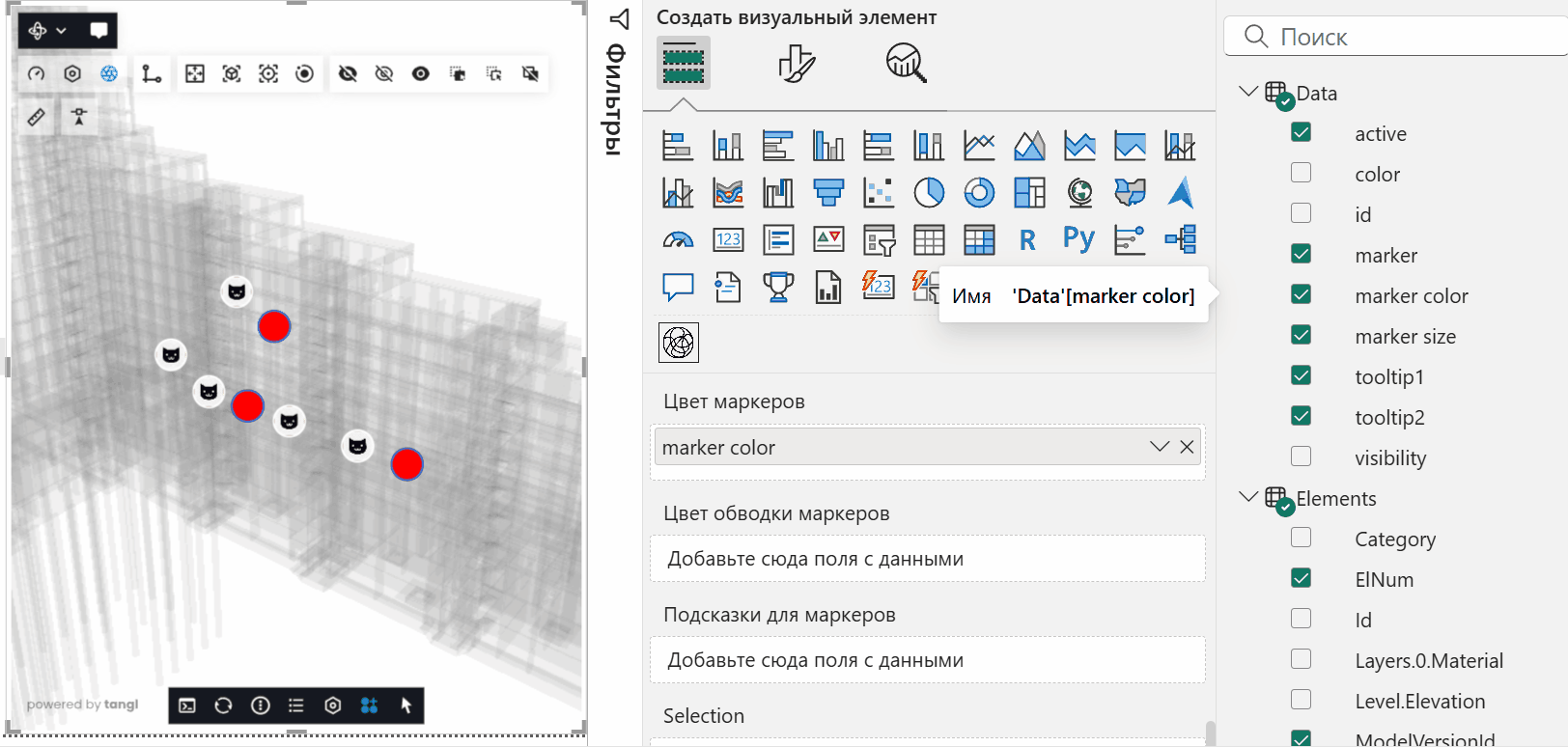
- Подсказки для маркеров — один или несколько списков текстовых данных, используемых для генерации всплывающих подсказок на маркерах, на элементах, с которыми они ассоциированы. Содержимое подсказок представляется в виде списка пар "ключ-значение". Ключом является имя колонки с данными, входящими в слот, а значением — сами данные в колонке. Работает аналогично слоту "Подсказки", но только для маркеров.
Дополнительные слоты
- Выделение элементов — список состояний. Если данные содержат значения
TrueилиFalse, они будут определять статус выделения элемента (надо выделить по команде или нет). В ином случае данные будут интерпретироваться какTrue. Отсутствие данных интерпретируется какFalse. При получении данных выделение элементов не производится сразу. Элементы можно выделить вручную, используя функцию выделения элементов на нижней панели в User Tangl.